Cara Memperbaiki Ralat Kemas Kini Windows 10 0x80240061
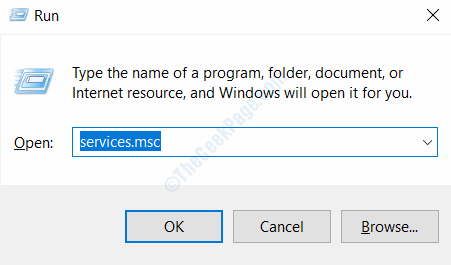
- 5048
- 237
- Dale Harris II
Ramai pengguna Windows telah melaporkan kejadian kegagalan dan kesilapan semasa mengemas kini Windows 10. Salah satu kesilapan biasa yang sering dihadapi pengguna ialah ralat kemas kini Windows 10 0x80240061. Terdapat beberapa sebab di sebalik kesilapan ini untuk muncul. Di sini, kita lihat penyelesaian untuk menyelesaikan masalah.
Isi kandungan
- Betulkan 1: Pastikan perkhidmatan kemas kini Windows sedang berjalan
- Betulkan 2: Jalankan Penyelesai Penyelesaian
- Betulkan 3: Pasang Kemas Kini Stack Paling Terkini
- Betulkan 4: Kosongkan Windows Kemas kini Cache Sementara
- Betulkan 5: Jalankan imbasan SFC
- Betulkan 6: Jalankan imbasan dism
- Betulkan 7: Dengan mengemas kini pemacu antara muka enjin pengurusan intel
- Betulkan 8: Kemas kini BIOS
- Betulkan 9: Lakukan peningkatan Windows di tempat
- Betulkan 10: Bersihkan tetingkap pemasangan semula
Betulkan 1: Pastikan perkhidmatan kemas kini Windows sedang berjalan
Salah satu perkhidmatan di Windows bernama Windows Update bertanggungjawab untuk mengemas kini sistem operasi. Anda perlu memastikan jika perkhidmatan ini berjalan. Inilah cara melakukannya:
Langkah 1: Tekan Menang + r untuk membuka Jalankan kotak. Di sana, jenis perkhidmatan.MSC dan klik pada Okey butang.
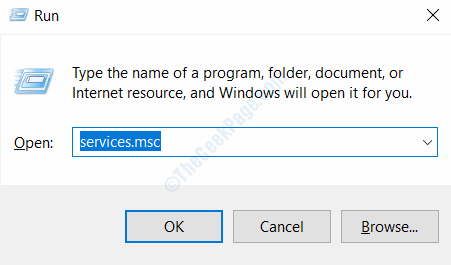
Langkah 2: The Perkhidmatan tetingkap akan dibuka. Di sini, tatal ke bawah senarai perkhidmatan dan cari Kemas kini Windows. Apabila dijumpai, klik kanan di atasnya dan tekan Mula butang. Sekiranya sudah berjalan, klik pada Mula semula butang.
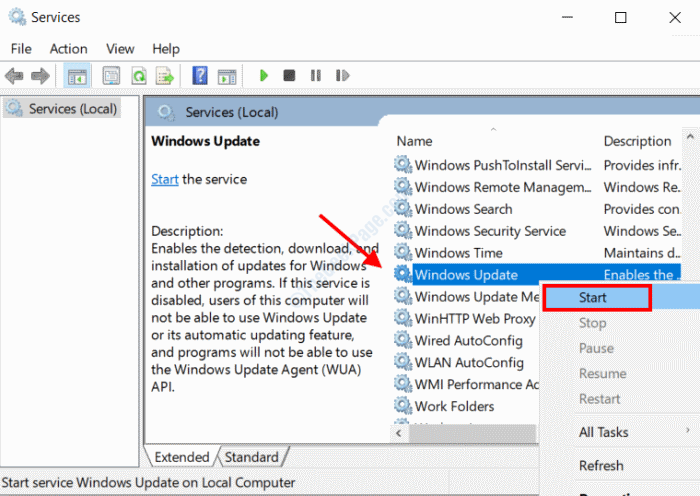
Setelah selesai, tutup Perkhidmatan tetingkap dan cuba mengemas kini Windows lagi. Sekiranya masalah itu tidak diperbaiki, cubalah penyelesaian seterusnya.
Betulkan 2: Jalankan Penyelesai Penyelesaian
Penyelesai masalah Windows adalah alat yang dibina untuk mengenal pasti dan menyelesaikan pelbagai isu yang mungkin berlaku di PC anda. Salah satu daripada Sub-Tools of the Roolleshooter ialah Penyelesaian Masalah Windows Update. Ikuti langkah -langkah untuk menjalankannya:
Langkah 1: Tekan Menang + i kunci bersama untuk membuka Tetapan aplikasi di Windows. Dalam aplikasi Tetapan, klik pada Kemas kini & Keselamatan pilihan.
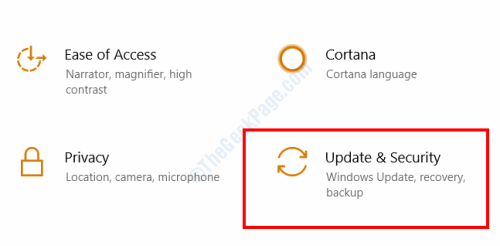
Langkah 2: Di tetingkap baru, pilih Menyelesaikan masalah pilihan dari panel kiri. Kemudian, dari anak tetingkap yang betul, pilih Kemas kini Windows pilihan, kemudian klik pada Jalankan penyelesai masalah butang.
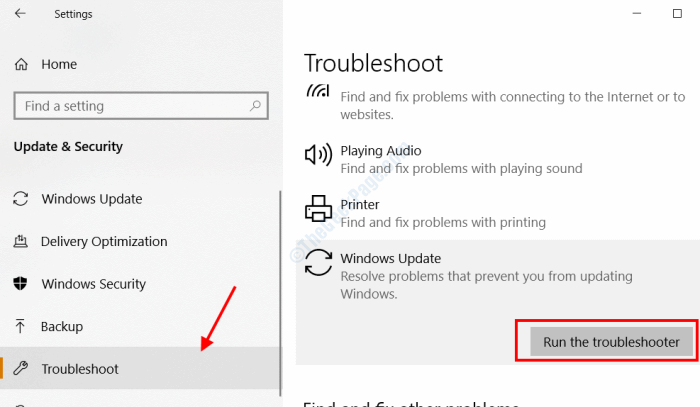
Sekarang, biarkan penyelesai masalah melihat masalah yang mungkin. Sekiranya berlaku, sebarang masalah dijumpai, penyelesai masalah akan cuba memperbaikinya sendiri. Setelah penyelesai masalah selesai mengimbas dan menyelesaikan masalah, mulakan semula PC anda dan cuba mengemas kini Windows.
Betulkan 3: Pasang Kemas Kini Stack Paling Terkini
Anda juga mungkin mahu memasang semula kemas kini Stack Stack atau Windows yang paling terkini untuk menyelesaikan masalah. Sebelum anda menyahpasang kemas kini dan memasang semula, anda memerlukan Versi Windows Dikemas kini di PC dan Versi kemas kini. Selepas itu, anda perlu memuat turun SSU terkini dan pasang di PC anda.
Cari versi Windows
Langkah 1:Buka Tetapan aplikasi dengan mengikuti langkah -langkah dalam FIX 2> Langkah 1, tetapi bukannya memilih Kemas kini & Keselamatan pilihan, pilih Sistem pilihan.
Langkah 2: Sekarang, dari anak tetingkap kiri, pilih Mengenai pilihan, kemudian lihat versi Windows Update di panel kanan. Versi Windows di PC saya ialah 1903.
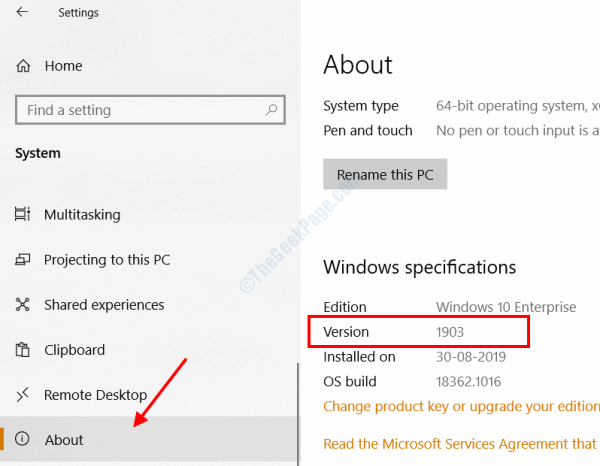
Mengetahui versi kemas kini
Langkah 1: Buka Mula menu, kemudian taipkan Panel kawalan di kotak carian permulaan. Dari hasilnya, buka Panel kawalan pilihan.
Langkah 2: Di panel kawalan, klik pada Nyahpasang program teks dalam Program pilihan.
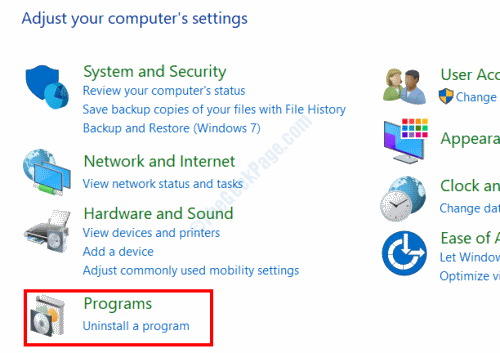
Langkah 3: Pada tetingkap seterusnya, klik pada Lihat kemas kini yang dipasang pilihan.
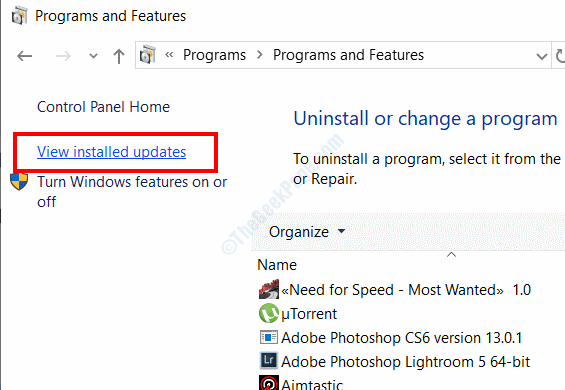
Langkah 4: Dari senarai kemas kini yang akan muncul, lihat nama kemas kini terkini di bawah Microsoft Windows kategori. Di sini, namanya KB4565351.
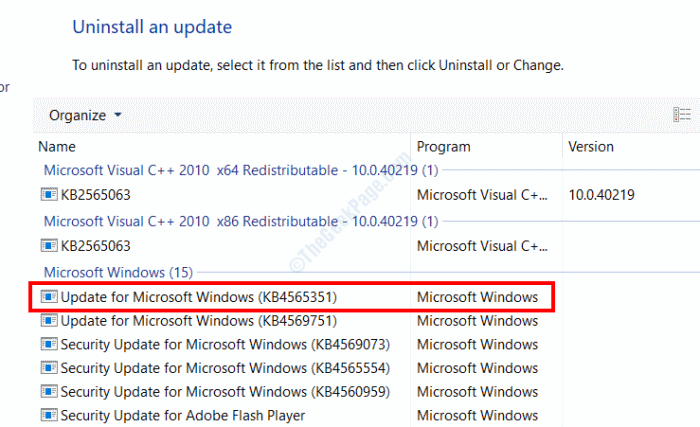
Langkah 5: Sebagai langkah tambahan, pilih kemas kini terkini, kemudian klik pada Nyahpasang butang. Ikuti arahan di skrin dan nyahpasang kemas kini Windows terkini.
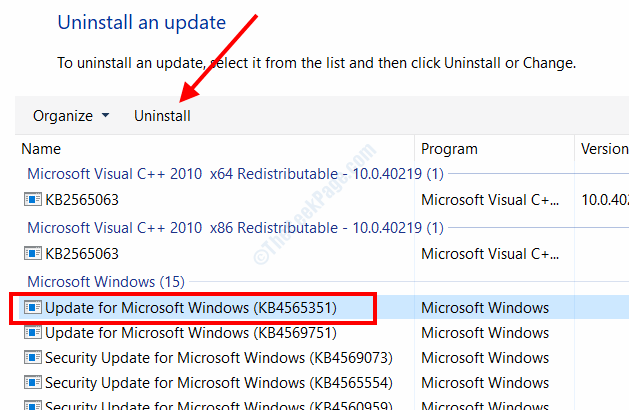
Muat turun dan pasang SSU terkini
Langkah 1: Lawati laman web Katalog Kemas Kini Microsoft. Dalam kotak carian, taipkan versi kemas kini Windows dan lakukan carian. Anda akan melihat senarai kemas kini. Di sana, cari kemas kini dengan versi Windows yang dipasang pada PC anda. Versi PC saya adalah 1903 dan ia adalah sistem berasaskan x64, jadi saya akan memuat turun versi yang diserlahkan dalam tangkapan skrin di bawah.
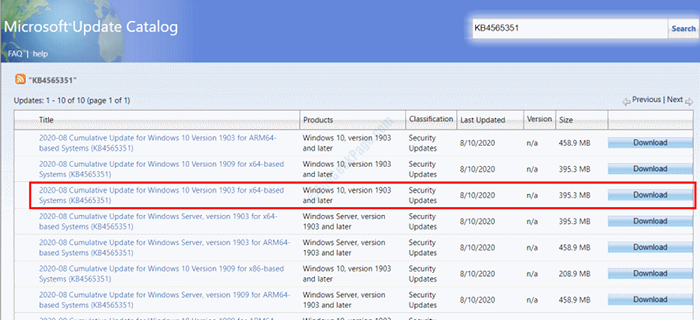
Catatan: Pastikan anda memilih kemas kini dengan versi Windows yang sama seperti PC dan Senibina Sistem anda. Senibina x64 biasanya untuk PCS dan arsitektur ARM64 biasanya untuk peranti mudah alih seperti tablet. Untuk mengetahui, klik kanan di PC ini ikon di desktop, kemudian pilih Sifat. Anda akan dapat melihat maklumat di bawah Sistem> Jenis Sistem seksyen.
Langkah 2: Semasa memuat turun kemas kini, klik pada Buka butang. Setelah kemas kini dimuat turun, ia akan dipasang di PC anda.
Betulkan 4: Kosongkan Windows Kemas kini Cache Sementara
Kaedah lain yang anda boleh cuba untuk memperbaiki ralat kemas kini windows 0x80240061 adalah membersihkan cache sementara Windows Update. Ikut langkah-langkah ini:
Langkah 1: Tekan Menang + r Kekunci bersama. Di dalam kotak larian yang membuka, menyalin dan tampal teks berikut, kemudian tekan Masukkan:
%windir%\ softwaredistribusi \ datastore
Langkah 2: Folder yang mengandungi data kemas kini Windows sementara akan dibuka. Tekan Ctrl +a Untuk memilih semua fail, kemudian tekan Shift + del untuk memadam semua fail dari folder. Setelah berbuat demikian, jalankan Betulkan 1 sekali lagi untuk memulakan semula perkhidmatan kemas kini.
Sekarang, lihat jika ralat masih muncul.
Betulkan 5: Jalankan imbasan SFC
Imbasan sfc adalah alat baris arahan yang mengimbas fail yang rosak dan rosak di PC anda, kemudian membetulkannya.
Langkah 1: Klik pada Mula butang dan taip cmd di kotak carian. Kemudian, dari hasil carian, klik kanan pada Arahan prompt Hasil cari dan pilih Jalankan sebagai pentadbir pilihan.
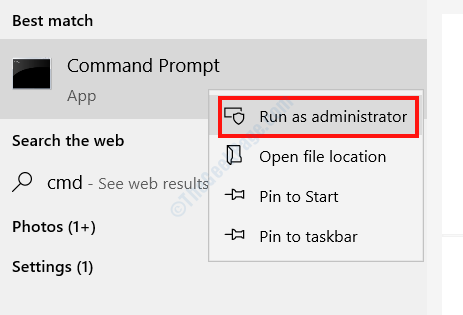
Langkah 2: Di tetingkap prompt arahan yang dibuka, taipkan arahan berikut dan tekan Masukkan butang:
SFC/ Scannow
Biarkan imbasan berjalan. Setelah selesai, mulakan semula PC anda dan periksa sama ada ralat kemas kini 0x80240061 masih berterusan.
Betulkan 6: Jalankan imbasan dism
Inilah alat baris arahan lain yang boleh anda jalankan untuk menyelesaikan masalah kemas kini Windows 10 ini.
Langkah 1: Buka arahan arahan dalam mod admin seperti yang ditunjukkan dalam kaedah di atas.
Langkah 2: Di tetingkap arahan arahan, taipkan arahan yang diberikan di bawah dan tekan Masukkan:
DISM /ONLINE /CLEANUP-IMAGE /RESTOREHEALT
Imbasan DISM mungkin mengambil sedikit masa untuk berlari, jadi tunggu sehingga imbasan selesai. Setelah selesai, reboot PC anda.
Betulkan 7: Dengan mengemas kini pemacu antara muka enjin pengurusan intel
Anda boleh mengemas kini pemacu antara muka enjin pengurusan intel di PC anda untuk menyingkirkan ralat kemas kini 0x80240061 di Windows 10.
Langkah 1: Tekan Menang + x kekunci secara serentak di papan kekunci anda, kemudian dari menu yang dibuka, pilih Peranti Pengurus pilihan.
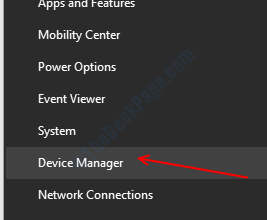
Langkah 2: Apabila Pengurus peranti dibuka, dari senarai peranti, pilih Peranti sistem pilihan untuk berkembang, kemudian dari menu, klik kanan di Interface Enjin Pengurusan Intel (R) dan klik pada Kemas kini pemacu pilihan dari menu.
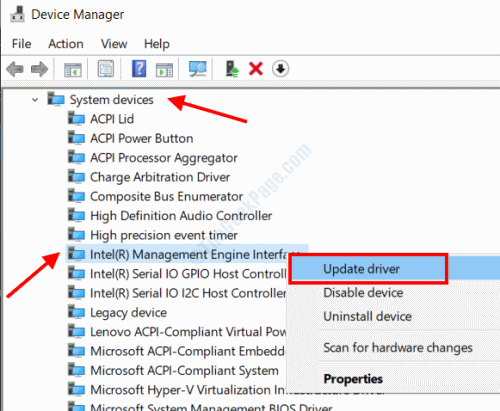
Langkah 3: Sekarang, dari skrin seterusnya, anda perlu memilih Cari secara automatik untuk pilihan perisian pemacu yang dikemas kini. Sekiranya versi pemacu yang dikemas kini dijumpai, proses kemas kini akan bermula. Selepas kemas kini, teruskan dan mulakan semula PC anda. Sekarang periksa sama ada masalah telah diselesaikan.
Betulkan 8: Kemas kini BIOS
Anda juga boleh mengemas kini BIOS PC anda untuk menghilangkan ralat 0x80240061. Peningkatan BIOS adalah proses yang rumit dan maju dan mesti dijalankan dengan teliti. Satu langkah yang salah dan PC anda mungkin tidak berguna kerana itu.
Untuk menjalankan kemas kini BIOS, anda mesti menyemak manual papan induk PC anda. Langkah -langkah untuk mengemas kini BIOS dan menjalankan pelbagai operasi di sana berbeza banyak dari pengeluar yang berbeza.
Betulkan 9: Lakukan peningkatan Windows di tempat
Proses Peningkatan Windows di tempat membolehkan anda memuat turun media pemasangan Windows di PC anda untuk melakukan kemas kini. Sebaik sahaja kemas kini selesai, ia akan menjadi tujuan kemas kini Windows, dan kemungkinan besar, anda tidak akan mendapat ralat kemas kini Windows 0x80240061.
Ikuti langkah di bawah:
Langkah 1: Pergi ke laman web muat turun Windows 10 dan klik pada Alat muat turun sekarang pilihan.
Langkah 2: Setelah muat turun selesai, klik pada Jalankan pilihan pada fail yang dimuat turun.
Langkah 3: The Persediaan Windows 10 Tetingkap akan dibuka di PC anda. Di sini, setelah mengklik pada Menerima pilihan, pilih Naik taraf PC ini sekarang pilihan, kemudian klik pada Seterusnya butang.
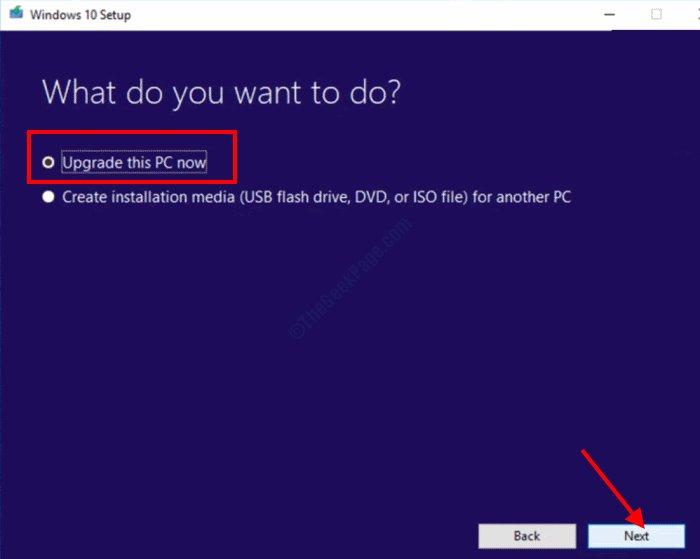
Langkah 4: Sekarang, teruskan dengan arahan di skrin untuk menjalankan kemas kini Windows di PC anda. Ini termasuk memilih Simpan fail dan aplikasi peribadi pilihan pada Pilih apa yang perlu disimpan skrin.
Perhatikan bahawa ini adalah proses mengambil masa, jadi bersabarlah. Setelah naik taraf selesai, masalah anda akan diperbaiki.
Betulkan 10: Bersihkan tetingkap pemasangan semula
Mudah -mudahan, penyelesaian sebelumnya akan membantu anda menghapuskan masalah ini. Walau bagaimanapun, jika tiada penyelesaian di atas yang bekerja untuk anda, anda perlu menjalankan pemasangan Windows 10 segar pada PC anda untuk menetapkan ralat kemas kini 0x80240061. Pemasangan baru akan menghapuskan semua data, aplikasi, dan perisian pada memori PC anda dan memasang Windows yang baru.
Untuk berbuat demikian, ikuti langkah -langkah yang disediakan di Fix 9 hingga Langkah 3, kemudian pilih Tidak ada pilihan pada Pilih apa yang perlu disimpan skrin.
Kami juga mencadangkan anda mengambil sandaran fail peribadi dan penting anda yang hadir di PC anda sebelum anda meneruskan dengan pemasangan semula tingkap yang bersih.
- « Cara Memperbaiki DLG_FLAG_SEC_CERT_DATE_INVALID Ralat di Microsoft Edge
- Cara Memperbaiki Masalah Mengoyak Skrin di Windows 10 »

